Незважаючи на те, що ми розглядаємо всі безкоштовні антишпигунські програми, справедливо поговорити про абсолютно безкоштовний інструмент Windows Defender, вбудований в Windows Vista і доступний для безкоштовного завантаження від користувачів Microsoft для користувачів XP.
Ця програма дозволяє проводити сканування вручну, за розкладом і в режимі реального часу з автоматичним оновленням підписів шпигунського програмного забезпечення без великих покарань за продуктивність. Ви також можете використовувати його для керування тим, які програми запускаються під час запуску.
Звичайно, якщо ви вже використовуєте сторонню антишпигунську програму, насправді немає причин вмикати сканування в режимі реального часу Windows Defender. У цьому сценарії ви можете отримати підвищення продуктивності, вимкнувши його, і це не так Міф про налаштування Windows . Якщо ви не впевнені, завжди можете запитайте виродка .
Використання Windows Defender
Вибір Інструменти та налаштування розпочне вас з потрібного місця зупинити роботу додатків під час запуску - вибравши Провідник програмного забезпечення. Звідси ми можемо внести інші корективи.
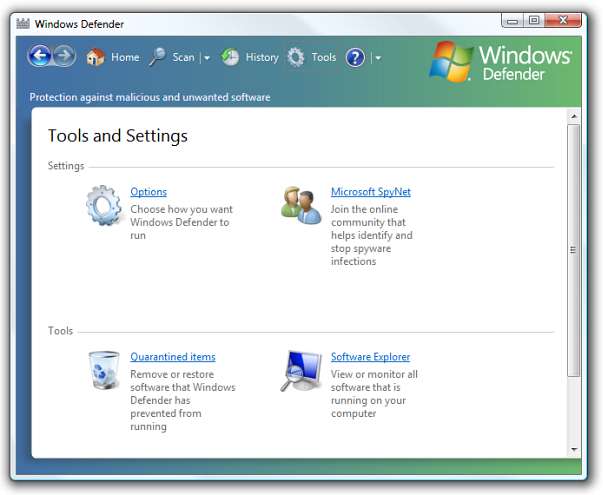
Якщо вам здається, що сканування в режимі реального часу дратує, оскільки жорсткий диск завжди зайнятий, просто перейдіть у меню Параметри та вимкніть його. Зніміть прапорець біля пункту «використовувати захист у реальному часі». Це може бути особливо корисно на ноутбуці, де кожне дрібне налаштування допомагає заряду акумулятора.
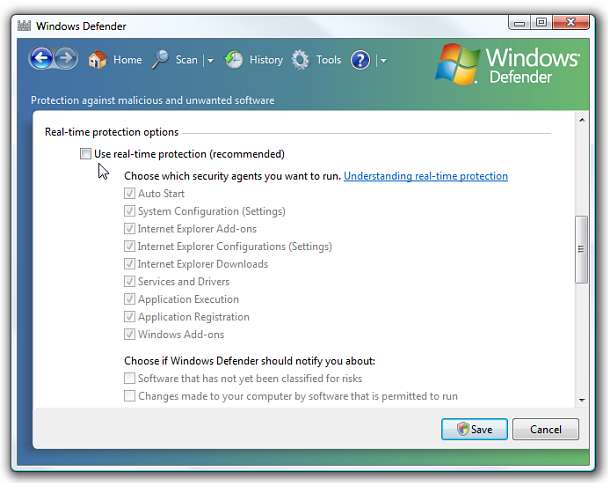
Якщо у вас встановлено автоматичне оновлення, вам не потрібно буде турбуватися про оновлення бази даних захисту.
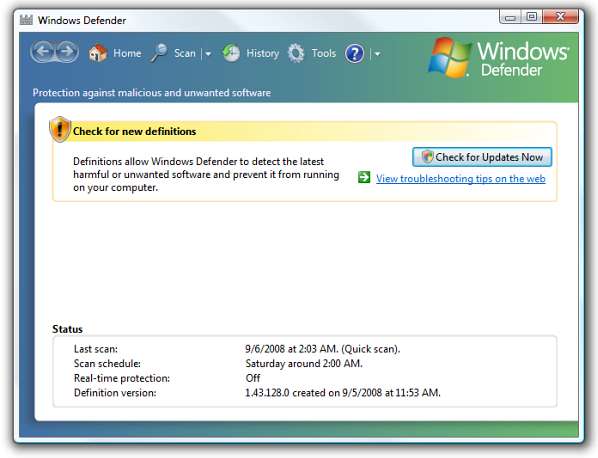
Захисник Windows насправді дає нам кілька варіантів сканування. Швидке сканування, яке сканує основні каталоги ОС, Повне сканування, яке сканує всі файли та папки, та Спеціальне сканування, яке дозволяє нам вибрати, що сканувати.
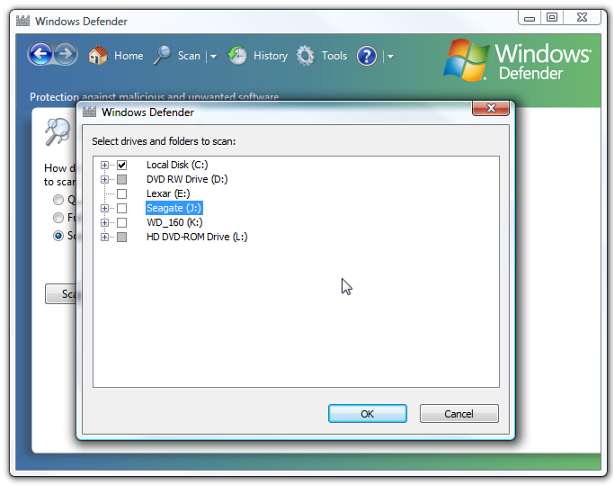
Висновок
Захисник Windows пройшов довгий шлях з моменту свого створення. Це справді надійний додаток для захисту від шкідливих програм і має безліч функцій, включаючи планування часу сканування, перегляд журналів сканування та контроль його поведінки.
Якщо ви використовуєте XP і ще не встановили його, я б рекомендував скористатися сторонньою утилітою. Є й інші налаштування, які ми також можемо використати. Наприклад, перегляньте статтю The Geek про те, як зупинити дратівливу повітряну кулю “Windows Blocked Some Startup Programs”.







